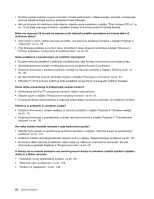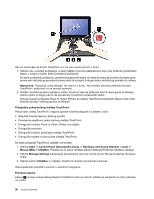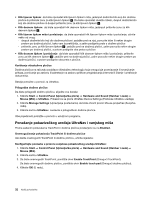Lenovo ThinkPad X1 (Bosnian) User Guide - Page 43
Tipke za glasnoću i stišavanje, Sound Zvuk
 |
View all Lenovo ThinkPad X1 manuals
Add to My Manuals
Save this manual to your list of manuals |
Page 43 highlights
Tipke za glasnoću i stišavanje Glasnoću ugrađenih zvučnika možete prilagoditi pomoću sljedeća tri gumba: 1 Isključivanje mikrofona 2 Gumb za kontrolu glasnoće 3 Gumb za isključivanje zvučnika Ako isključite zvuk, a zatim isključite računalo, zvuk će nakon ponovnog uključivanja računala ostati isključen. Da biste uključili zvuk, pritisnite tipku plus (+) ili minus (-). Postavljanje glasnoće Glasnoću je moguće kontrolirati za svaki uređaj. Da biste otvorili prozor za prilagođavanje glasnoće zvuka ili snimanja, učinite sljedeće: 1. Kliknite Start ➙ Control Panel (Upravljačka ploča) ➙ Hardware and Sound (Hardver i zvuk) ➙ Sound (Zvuk). Otvorit će se prozor Sound (Zvuk). 2. Kliknite karticu Playback (Reprodukcija) ili Recording (Snimanje), a zatim uređaj koji želite prilagoditi. 3. Kliknite gumb Properties (Svojstva). 4. Kliknite karticu Levels (Razine) te promijenite glasnoću pomicanjem klizača. Napomene: • kontroli glasnoće na radnoj površini možete pristupiti i putem ikone glasnoće na programskoj traci u donjem desnom kutu zaslona. Da biste otvorili prozor za Volume Control (Kontrola glasnoće), kliknite ikonu za glasnoću. Da biste kontrolirali glasnoću, pomaknite klizač za glasnoću prema gore ili prema dolje. Da biste isključili zvuk, odaberite Mute speakers (Isključi zvučnike). • Nazivi prozora i polja pomalo se razlikuju u različitim operacijskim sustavima. • Pojedinosti o upravljanju glasnoćom potražite u internetskoj pomoći za Windows. Gumb za isključivanje mikrofona Zvuk svih uređaja za snimanje po zadanom možete uključiti i isključiti pritiskanjem tipke za isključivanje zvuka mikrofona. Ako želite uključiti ili isključiti zvuk nekog od uređaja za snimanje, učinite sljedeće: Poglavlje 2. Korištenje računala 27